最近有小伙伴问小编win10怎么重装显卡驱动,这个问题对于电脑小白来说还是十分困难的,那么不知道的小伙伴别着急,跟小编一起来看win10重装显卡驱动解决方法的内容吧.
我们在使用电脑的过程中,会遇到许多问题,例如win10怎么重装显卡驱动,那么跟小编一起往下看吧 。
1、我们右键点击此电脑,选择管理选项 。
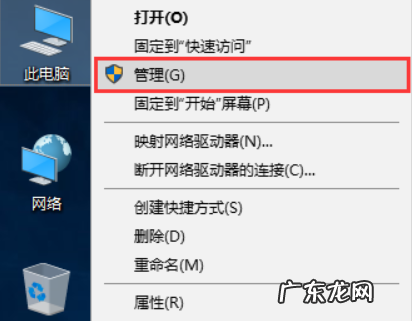
文章插图
2、接着我们在弹出的管理页面,选择设备管理器,点击显示适配器按钮 。
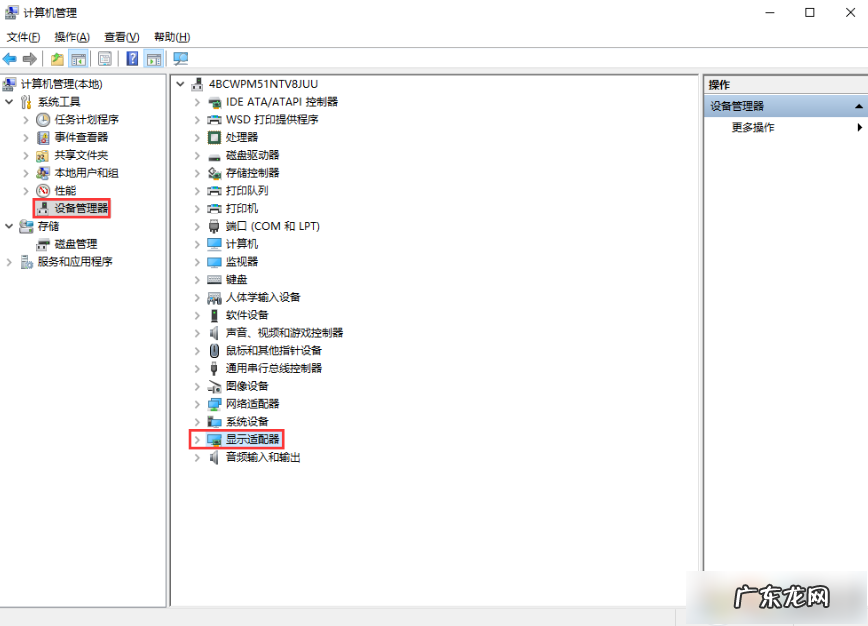
文章插图
3、接着我们鼠标右键显卡驱动选择更新驱动程序软件,当然了我们可以通过更新和卸载后安装,来进行重装显卡驱动 。
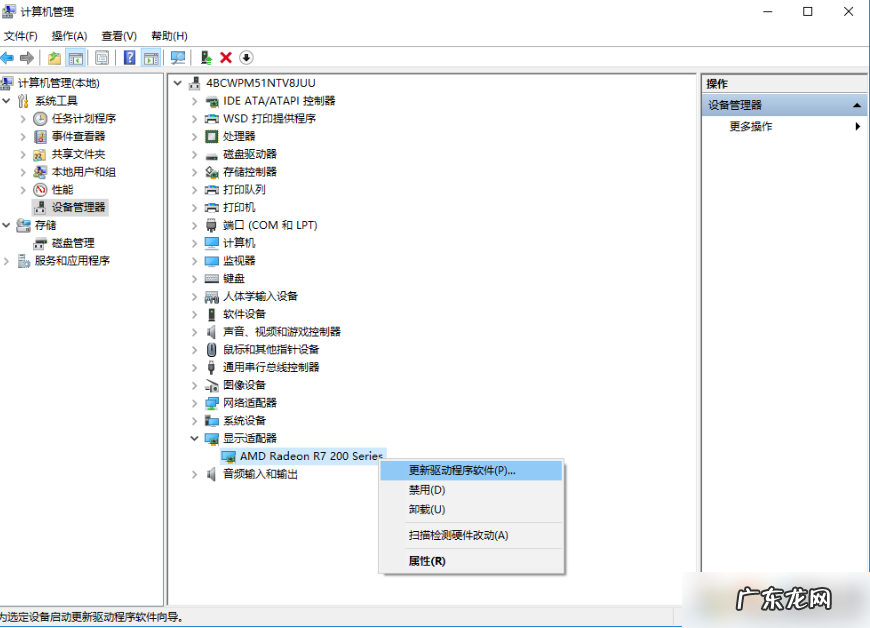
文章插图
4、当然,如果想要卸载话的也可以选择卸载选项,接着我们选择自动搜索更新驱动程序软件,系统会自动下载,完成后安装就可以了 。
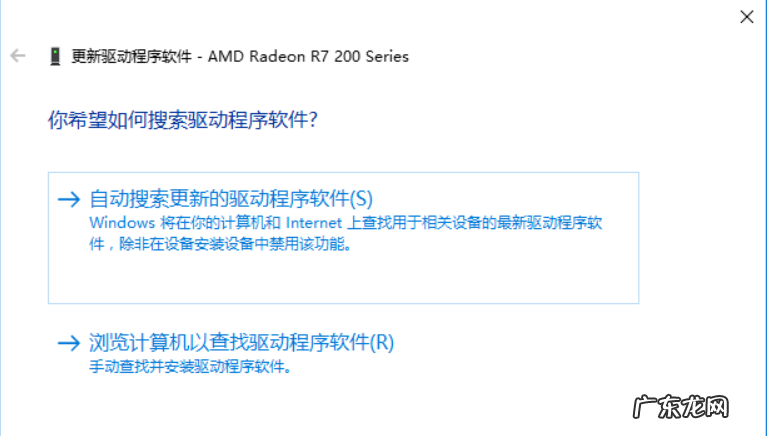
文章插图
【win10显卡驱动装不上 win10怎么重装显卡驱动解决方法】以上就是小编带来的win10怎么重装显卡驱动解决方法,供大家伙参考收藏 。
- u盘重装win10系统步骤 u盘装win10系统图文教程
- 10后壁纸 怎么设置win10壁纸
- windows10专业版安装教程 win10专业版下载与安装教程
- win10系统主题怎么改 怎么设置好看的win10主题
- windows7怎么重装系统 windows10系统下载多种方法
- 电脑系统更新windows10 如何进行win10系统下载
- 原版镜像win10 小编教你如何安装win10系统镜像
- c盘think文件大 win10控制面板怎么调出来
- win10永久激活码 win10激活码怎么用
- nvidia显卡驱动和图形驱动 win10 nvidia安装程序无法继续怎么解决
特别声明:本站内容均来自网友提供或互联网,仅供参考,请勿用于商业和其他非法用途。如果侵犯了您的权益请与我们联系,我们将在24小时内删除。
